智能合约从入门到精通:JIDE集成开发工具
简介:前面两节,我们介绍了JIDE的工具库,本节我们将介绍智能合约开发最后一段内容,JIDE集成开发工具。除了JIDE的安装,我们还将介绍智能合约的编写、编译、部署、运行以及查看日志等。您看过所有的内容之后,将可以完整的开发出一个智能合约。
JIDE简介
JIDE是JUICE开放服务平台提供用来编写智能合约及DApp的免费开发工具,JIDE集成了JUICE底层测试链、编辑器和Solidity运行时环境,用户无需搭建任何环境就可以快速地编写、编译、部署、运行智能合约与发布DApp。
目前JIDE支持Solidity语言编写智能合约,这是以太坊的官方推荐语言,也是最流行的智能合约编写语言。
运行环境及安装
- PC版
要求WINDOWS 7及以上版本
安装完成后,第一次使用时,需要配JUICE区块链地址信息。并且导入在JUICE开放服务平台创建的JUICE区块链账户钱包。
- WEB版
建议使用Chrome
由于是在线版,因此不要配置JUICE区块链地址信息。
注意:
PC版本,IDE功能更强;而WEB版本,在本地文件处理时,功能比较弱。推荐使用PC版本IDE。
开始使用
基于JUICE平台开发合约需要注意合约目录文件以及库文件的命名规范以及一些需要遵循的规范,请参见第三章节合约开发部分
JIDE主要包含如下区域:
【文件管理区】:支持新建合约目录、合约文件;导入系统库、导入合约目录、文件;重命名/删除合约目录、文件等功能;
【代码编辑区】:支持代码编写,复制,粘贴,查找,替换,格式化,语法高亮,智能语法提示补充,代码告警,函数折叠等功能;
【编译合约区】:将当前选中的合约进行代码编译;
【部署运行合约区】:将编译成功的合约部署到链节点,部署成功后显示可执行的合约函数,输入相关参数进行合约调用执行;
【查询运行合约区】:输入合约地址、abi信息,点击查询显示可执行的合约函数,输入相关参数进行合约调用执行;
【输出控制台区块】:展示相关操作输出的日志信息,支持日志搜素等功能;
以上功能区,大部分支持快捷键操作,详见后文附录。
-
操作步骤及说明
安装客户端并登陆后,点击【开发工具】进入PC版IDE
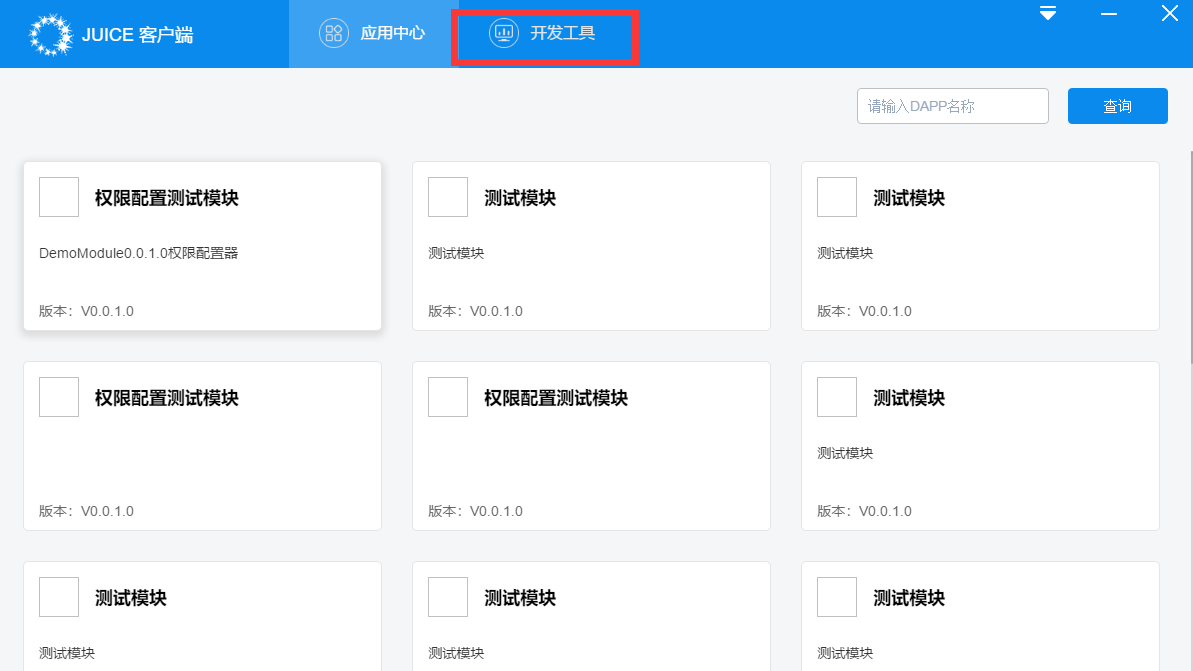
JIDE功能区域
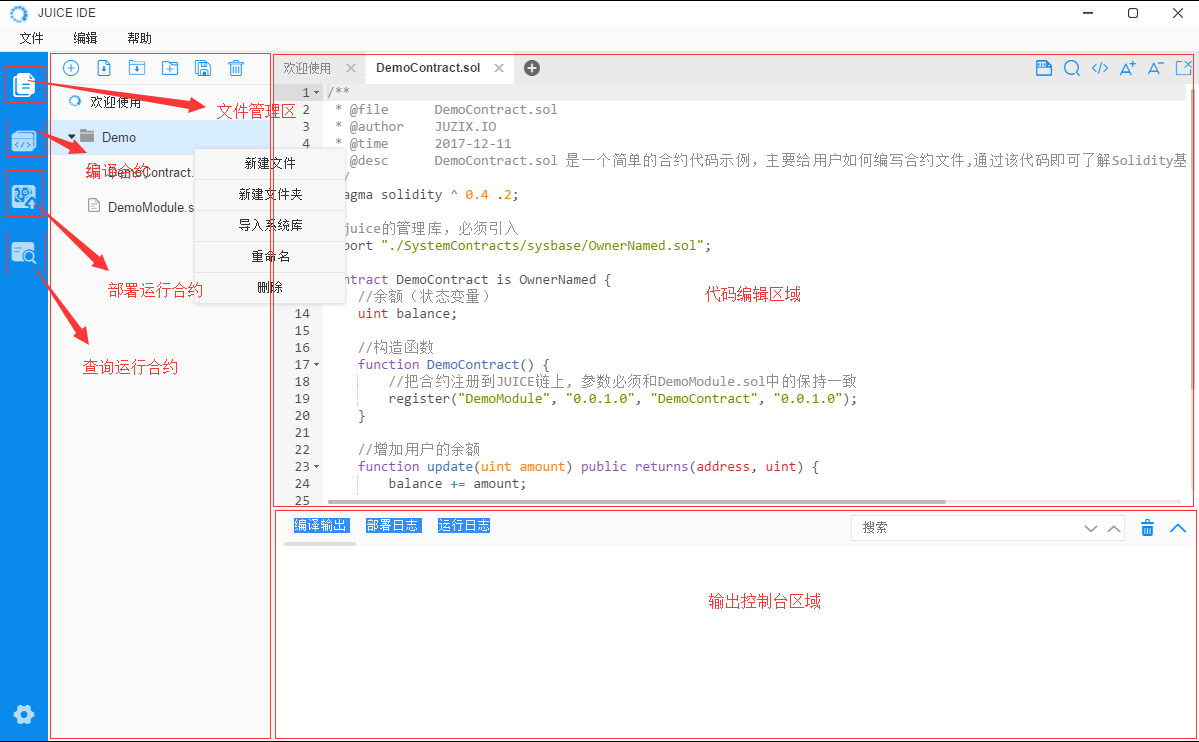
编写合约
基于JUICE平台开发合约需要注意合约目录文件以及库文件的命名规范以及一些需要遵循的规范,请参见第三章节合约开发部分
-
操作步骤及说明
新建/导入合约文件:点击左侧栏【合约文件管理区】按钮打开【文件管理区】,可以新建/导入合约文件,在代码编辑区域进行合约代码编写。目前IDE启动默认带有2个示例合约DemoContract.sol和DemoModule.sol,可供开发者参考
,SystemContracts目录下是引入JUICE相关内置合约)
注意:在开发业务合约前,请先导入Juice平台内置合约,选中项目,点击右键->导入系统库

编译合约
JIDE集成了solc编译器,默认对当前选中的合约进行编译,后台自动编译合约生成虚拟机代码,并将编译产生的abi和bin文件内容输出到控制台同时保存至IDE相关内存中进行管理,方便后续部署、运行合约
-
操作步骤及说明
选中DemoContract.sol合约文件,点击左侧栏【编译合约】按钮,后台开始进行编译,同时控制台持续输出编译日志
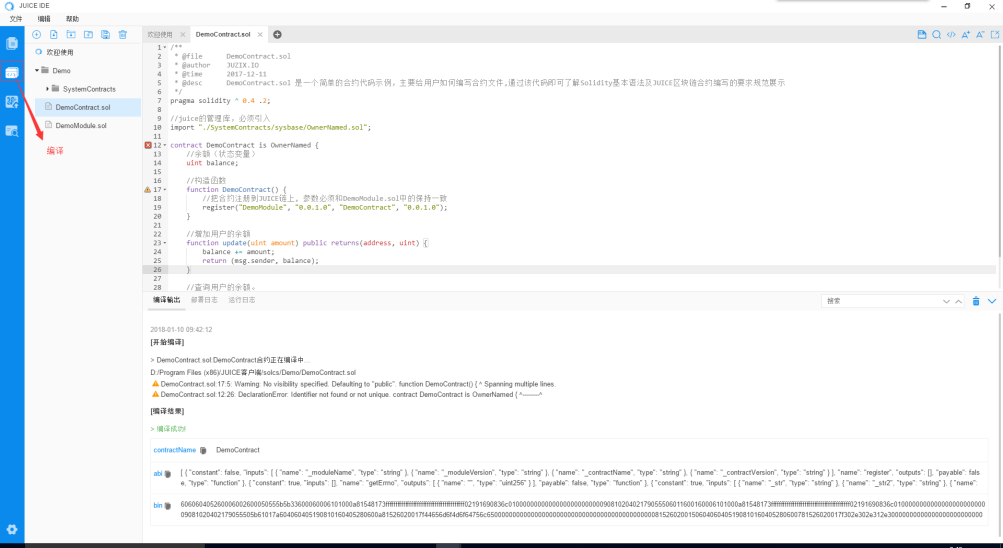
编译成功,打印编译产生的bin code以及abi信息
编译失败,打印编译失败相关信息
部署合约
将编译成功的合约部署到链节点,后台使用已登录账号的私钥对合约编译内容进行签名并发布到链节点,部署成功后显示可执行的合约函数,输入相关参数进行合约调用执行
-
操作步骤及说明
点击左侧栏【部署并运行合约】按钮,左侧区域会显示出当前已经编译成功的合约列表,选择需要部署的合约点击【部署合约】按钮,同时控制台持续输出部署日志
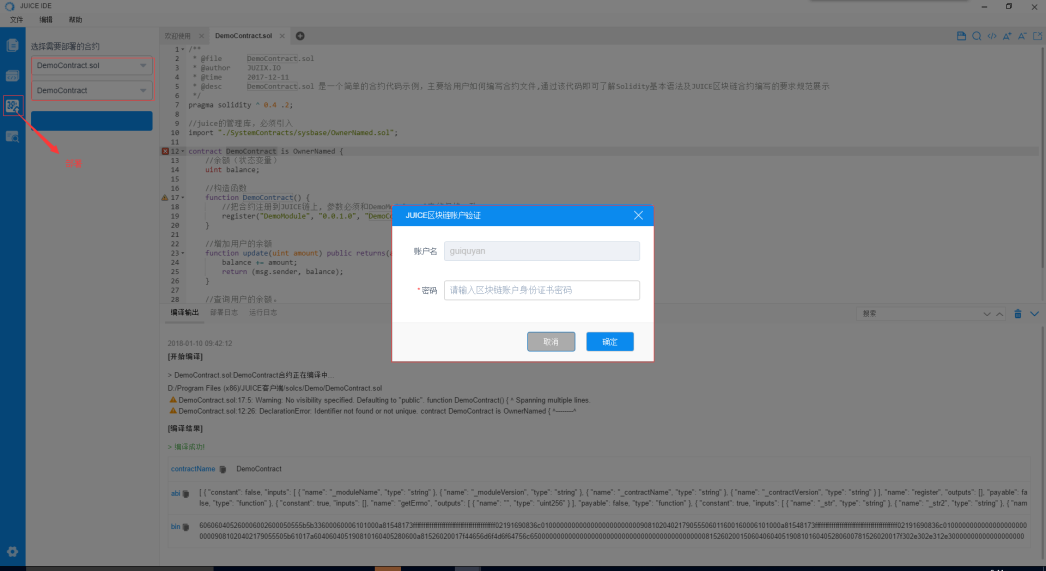
部署成功,返回部署结果:合约地址、交易Hash值、发起者钱包地址、合约abi等
部署失败,打印失败相关信息
查询合约
输入合约地址,abi信息,点击【查询】按钮,后台通过查询计算显示可执行的合约函数,输入相关参数进行合约调用执行
-
操作步骤及说明
点击左侧栏【查询并运行合约】按钮,在左侧区域输入上一步部署成功的合约地址及abi信息,点击【查询合约】按钮
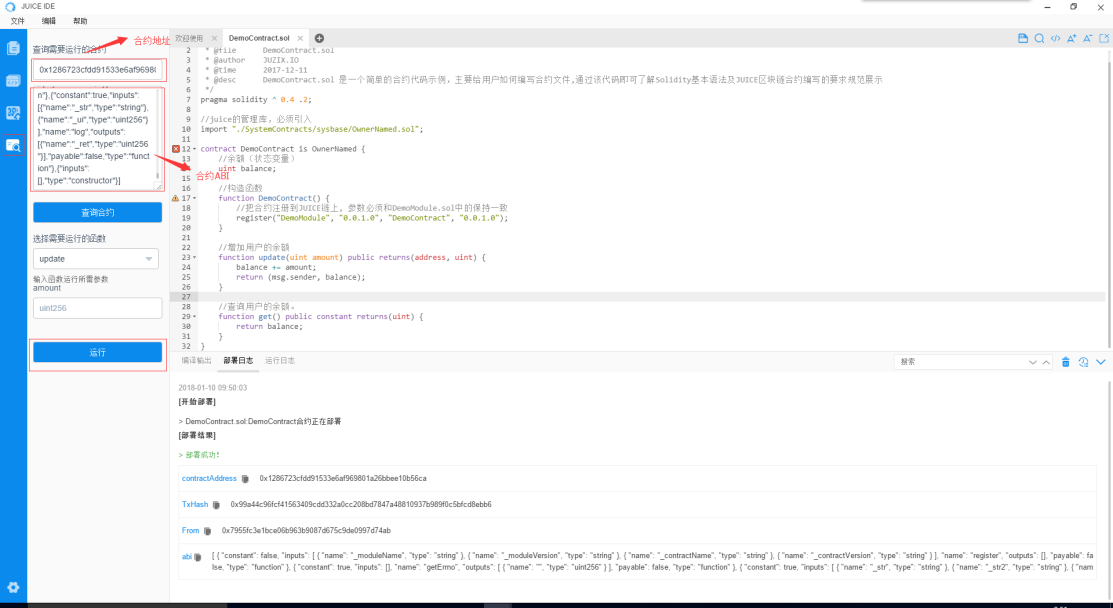
运行合约
部署合约成功或者查询合约成功后,界面显示出当前合约可执行的合约函数,选择需要运行的函数,提示输入相关参数,输入后点击【运行】按钮,后台使用已登录账号的私钥对执行报文进行签名并向链节点发起请求
-
操作步骤及说明
选中需要运行的合约函数,按照提示输入函数运行所需参数,点击【运行】按钮,同时控制台持续输出运行日志
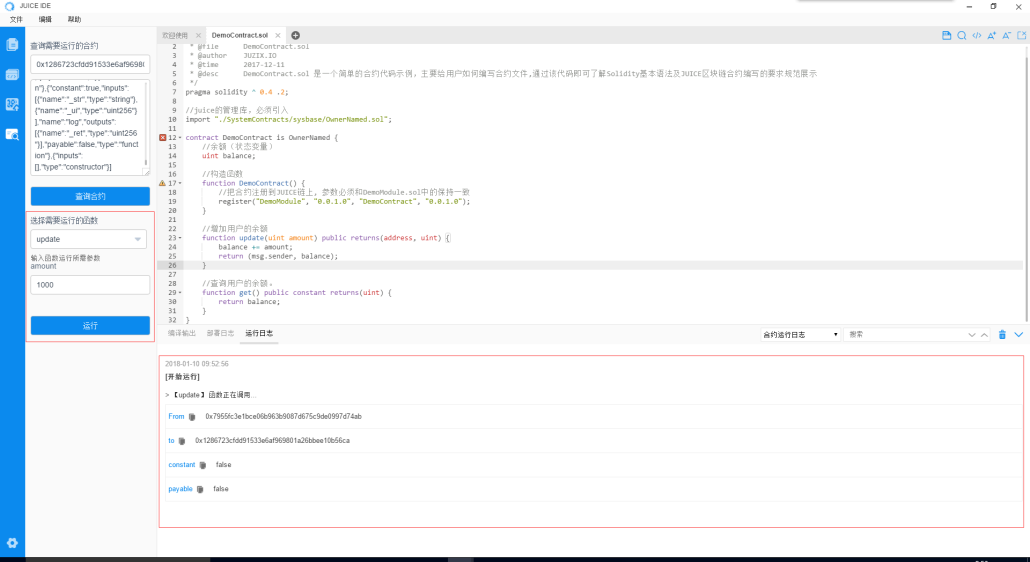
运行成功,返回运行结果
运行失败,打印失败相关信息
查看日志
编译、部署、运行合约过程中,IDE控制台会持续输出相关日志信息,并支持关键字搜索,方便开发者查看过程日志,同时部署合约的过程日志会缓存至本地(默认缓存最新750条),重启客户端后,仍可以获取相关日志
-
操作步骤及说明
重启IDE后,点击【历史日志】按钮,获取历史部署日志
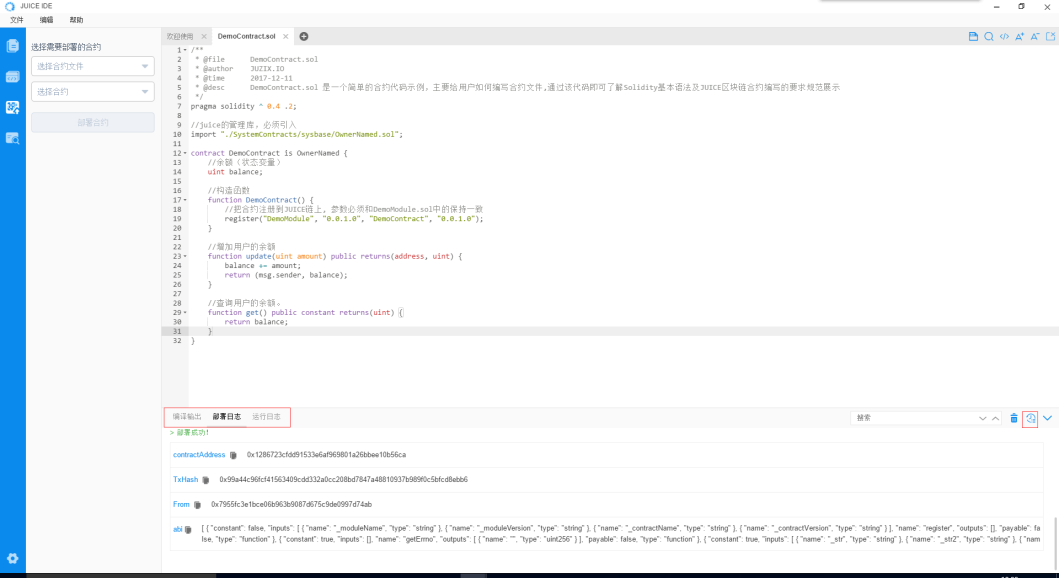
点击【运行日志】按钮,可以查看合约运行日志和系统运行日志
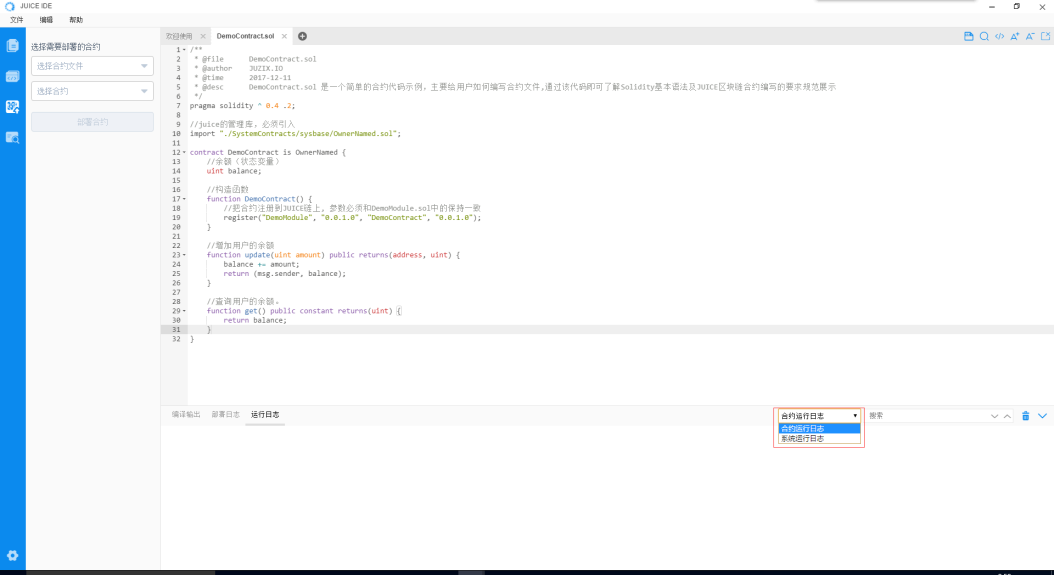
未来JUICE将会提供Java语言来编写智能合约,敬请期待!
参考内容:https://open.juzix.net/doc
智能合约开发教程视频:http://edu.51cto.com/course/13403.html



